Пример отчета о тестах Flaky
Azure DevOps Services | Azure DevOps Server 2022 | Azure DevOps Server 2020
Отчет можно создать, как показано на следующем рисунке, в котором перечислены тесты, выполняемые в конвейерных запусках, включающих тестовые задачи. Тест flaky — это тест, который предоставляет различные результаты, такие как передача или сбой, даже если в исходном коде или среде выполнения нет изменений. Дополнительные сведения о включении пламенных тестов см. в статье "Управление пламенными тестами". Сведения о добавлении тестов в конвейер см . в разделе "Ресурсы задач тестирования" далее в этой статье.
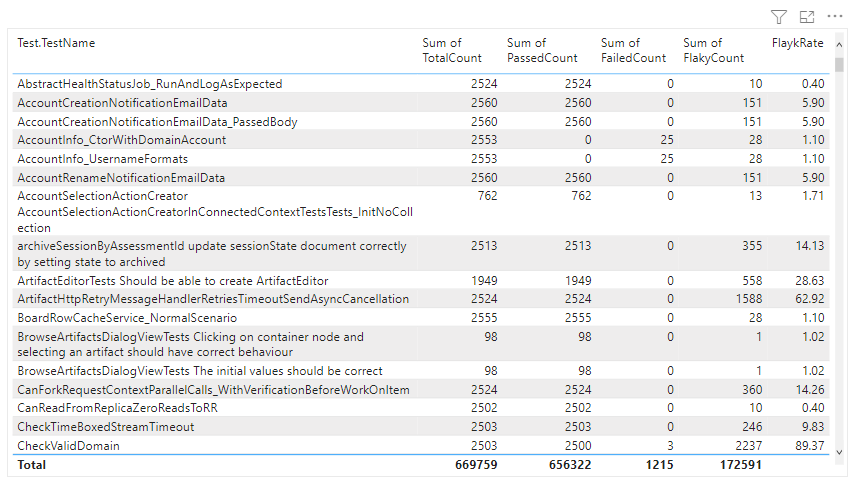
Используйте запросы, указанные в этой статье, для создания следующих отчетов:
- Тесты Flaky для рабочего процесса сборки
- Тесты Flaky для рабочего процесса выпуска
- Тесты Flaky для конкретной ветви
- Тесты Flaky для определенного тестового файла
- Тесты Flaky для определенного владельца теста.
Внимание
Интеграция Power BI и доступ к веб-каналуOData службы Аналитики общедоступны для Azure DevOps Services и Azure DevOps Server 2020 и более поздних версий. Примеры запросов, указанные в этой статье, допустимы только для Azure DevOps Server 2020 и более поздних версий, и зависят от версии 3.0-preview или более поздней версии. Мы рекомендуем вам использовать эти запросы и предоставлять нам отзывы.
Необходимые компоненты
- Чтобы просмотреть данные аналитики и запросить службу, необходимо быть членом проекта с базовым доступом или большим доступом. По умолчанию все члены проекта предоставляют разрешения для запроса аналитики и определения представлений Аналитики.
- Дополнительные сведения о других предварительных требованиях для включения служб и функций и общих действий по отслеживанию данных см. в статье "Разрешения и предварительные требования для доступа к аналитике".
Примечание.
В этой статье предполагается, что вы прочитали обзор примеров отчетов с помощью запросов OData и имеют базовое представление о Power BI.
Примеры запросов
Вы можете использовать следующие запросы набора сущностей TestResultsDaily для создания различных, но аналогичных тестовых отчетов конвейера flaky. Набор TestResultsDaily сущностей предоставляет ежедневный статистический снимок TestResult выполнения, сгруппированный по тесту.
Примечание.
Сведения о доступных свойствах для фильтрации или отчета см . в справочнике по метаданным для аналитики планов тестирования и метаданных для Azure Pipelines. Вы можете отфильтровать запросы или возвращать свойства с помощью любого из Property значенийEntityType, доступных в разделе EntitySetили NavigationPropertyBinding Path значениях. Каждое EntitySet соответствует .EntityType Чтобы узнать больше о типе данных каждого значения, просмотрите метаданные, предоставленные для соответствующего EntityTypeзначения.
Тесты Flaky для рабочего процесса сборки
Используйте следующие запросы, чтобы просмотреть блочные тесты для конвейера рабочего процесса сборки .
Запрос Power BI, указанный ниже, можно вставить непосредственно в окно получения пустого запроса.> Дополнительные сведения см. в обзоре примеров отчетов с помощью запросов OData.
let
Source = OData.Feed ("https://analytics.dev.azure.com/{organization}/{project}/_odata/v4.0-preview/TestResultsDaily?
$apply=filter("
&"Pipeline/PipelineName eq '{pipelineName} "
&"And Date/Date ge {startdate} "
&"And Workflow eq 'Build') "
&"/groupby((TestSK, Test/TestName), "
&"aggregate( "
&"ResultCount with sum as TotalCount, "
&"ResultPassCount with sum as PassedCount, "
&"ResultFailCount with sum as FailedCount, "
&"ResultNotExecutedCount with sum as NotExecutedCount, "
&"ResultNotImpactedCount with sum as NotImpactedCount, "
&"ResultFlakyCount with sum as FlakyCount)) "
&"/filter(FlakyCount gt 0) "
&"/compute( "
&"(FlakyCount div cast(TotalCount, Edm.Decimal)) mul 100 as FlaykRate) "
,null, [Implementation="2.0",OmitValues = ODataOmitValues.Nulls,ODataVersion = 4])
in
Source
Тесты Flaky для рабочего процесса выпуска
Используйте следующие запросы, чтобы просмотреть блочные тесты для конвейера рабочего процесса выпуска .
Запрос Power BI, указанный ниже, можно вставить непосредственно в окно получения пустого запроса.> Дополнительные сведения см. в обзоре примеров отчетов с помощью запросов OData.
let
Source = OData.Feed ("https://analytics.dev.azure.com/{organization}/{project}/_odata/v4.0-preview/TestResultsDaily?
$apply=filter("
&"Pipeline/PipelineName eq '{pipelineName}' "
&"And Date/Date ge {startdate}) "
&"/groupby((TestSK, Test/TestName, Workflow), "
&"aggregate( "
&"ResultCount with sum as TotalCount, "
&"ResultPassCount with sum as PassedCount, "
&"ResultFailCount with sum as FailedCount, "
&"ResultNotExecutedCount with sum as NotExecutedCount, "
&"ResultNotImpactedCount with sum as NotImpactedCount, "
&"ResultFlakyCount with sum as FlakyCount)) "
&"/filter(FlakyCount gt 0) "
&"/compute( "
&"(FlakyCount div cast(TotalCount, Edm.Decimal)) mul 100 as FlakyRate) "
,null, [Implementation="2.0",OmitValues = ODataOmitValues.Nulls,ODataVersion = 4])
in
Source
Тесты Flaky отфильтрованы по ветви
Чтобы просмотреть неудачные тесты конвейера для определенной ветви, используйте следующие запросы. Чтобы создать отчет, выполните следующие дополнительные действия, а также указанные далее в этой статье.
- Развернитесь
BranchвBranch.BranchName - Выберите срез визуализации Power BI и добавьте поле в поле
Branch.BranchNameсреза - Выберите имя ветви из среза, для которого необходимо просмотреть сводку результатов.
Дополнительные сведения об использовании срезов см. в разделе "Срезы" в Power BI.
Запрос Power BI, указанный ниже, можно вставить непосредственно в окно получения пустого запроса.> Дополнительные сведения см. в обзоре примеров отчетов с помощью запросов OData.
let
Source = OData.Feed ("https://analytics.dev.azure.com/{organization}/{project}/_odata/v4.0-preview/TestResultsDaily?
$apply=filter("
&"Pipeline/PipelineName eq '{pipelineName}' "
&"And Date/Date ge {startdate} "
&"And Workflow eq 'Build') "
&"/groupby((TestSK, Test/TestName, Branch/BranchName), "
&"aggregate( "
&"ResultCount with sum as TotalCount, "
&"ResultPassCount with sum as PassedCount, "
&"ResultFailCount with sum as FailedCount, "
&"ResultNotExecutedCount with sum as NotExecutedCount, "
&"ResultNotImpactedCount with sum as NotImpactedCount, "
&"ResultFlakyCount with sum as FlakyCount)) "
&"/filter(FlakyCount gt 0) "
&"/compute( "
&"(FlakyCount div cast(TotalCount, Edm.Decimal)) mul 100 as FlakyRate) "
,null, [Implementation="2.0",OmitValues = ODataOmitValues.Nulls,ODataVersion = 4])
in
Source
Тесты Flaky, отфильтрованные по тестовой папке
Чтобы просмотреть тесты flaky для конвейера и определенного тестового файла, используйте следующие запросы. Чтобы создать отчет, выполните следующие дополнительные действия вместе с тем, что определено далее в этой статье.
- Развернитесь
TestвTest.ContainerName - Выберите срез визуализации Power BI и добавьте поле в поле
Test.ContainerNameсреза - Выберите имя контейнера из среза, для которого необходимо просмотреть сводку результатов.
Запрос Power BI, указанный ниже, можно вставить непосредственно в окно получения пустого запроса.> Дополнительные сведения см. в обзоре примеров отчетов с помощью запросов OData.
let
Source = OData.Feed ("https://analytics.dev.azure.com/{organization}/{project}/_odata/v4.0-preview/TestResultsDaily?
$apply=filter("
&"Pipeline/PipelineName eq '{pipelineName}' "
&"And Date/Date ge {startdate}) "
&"/groupby((TestSK, Test/TestName, Test/ContainerName), "
&"aggregate( "
&"ResultCount with sum as TotalCount, "
&"ResultPassCount with sum as PassedCount, "
&"ResultFailCount with sum as FailedCount, "
&"ResultNotExecutedCount with sum as NotExecutedCount, "
&"ResultNotImpactedCount with sum as NotImpactedCount, "
&"ResultFlakyCount with sum as FlakyCount)) "
&"/filter(FlakyCount gt 0) "
&"/compute( "
&"(FlakyCount div cast(TotalCount, Edm.Decimal)) mul 100 as FlakyRate) "
,null, [Implementation="2.0",OmitValues = ODataOmitValues.Nulls,ODataVersion = 4])
in
Source
Тесты Flaky отфильтрованы владельцем теста
Чтобы просмотреть тесты Flaky для конвейера и тестов, принадлежащих конкретному владельцу теста, используйте следующие запросы. Чтобы создать отчет, выполните следующие дополнительные действия вместе с тем, что определено далее в этой статье.
- Развернитесь
TestвTest.TestOwner - Выберите срез визуализации Power BI и добавьте поле в поле
Test.TestOwnerсреза - Выберите владельца теста из среза, для которого необходимо просмотреть сводку результатов.
Запрос Power BI, указанный ниже, можно вставить непосредственно в окно получения пустого запроса.> Дополнительные сведения см. в обзоре примеров отчетов с помощью запросов OData.
let
Source = OData.Feed ("https://analytics.dev.azure.com/{organization}/{project}/_odata/v4.0-preview/TestResultsDaily?
$apply=filter("
&"Pipeline/PipelineName eq '{pipelineName}' "
&"And Date/Date ge {startdate}) "
&"/groupby((TestSK, Test/TestName, Test/TestOwner), "
&"aggregate( "
&"ResultCount with sum as TotalCount, "
&"ResultPassCount with sum as PassedCount, "
&"ResultFailCount with sum as FailedCount, "
&"ResultNotExecutedCount with sum as NotExecutedCount, "
&"ResultNotImpactedCount with sum as NotImpactedCount, "
&"ResultFlakyCount with sum as FlakyCount)) "
&"/filter(FlakyCount gt 0) "
&"/compute( "
&"(FlakyCount div cast(TotalCount, Edm.Decimal)) mul 100 as FlakyRate) "
,null, [Implementation="2.0",OmitValues = ODataOmitValues.Nulls,ODataVersion = 4])
in
Source
Строки подстановки и разбивка запросов
Замените следующие строки значениями. Не включайте скобки в подстановку {} . Например, если вашей организации присвоено имя Fabrikam, замените {organization} на Fabrikam, а не {Fabrikam}.
{organization}— Название организации{project}— Имя проекта группы{pipelinename}— Имя конвейера. Пример:Fabrikam hourly build pipeline{startdate}— Дата начала отчета. Формат: ГГГГ-ММ-ДДЗ. Пример:2021-09-01Zпредставляет 1 сентября 2021 г. Не заключайте в кавычки или скобки и используйте две цифры как для месяца, так и для даты.
Разбивка запросов
В следующей таблице описана каждая часть запроса.
Часть запроса
Description
$apply=filter(
Предложение Start filter() .
Pipeline/PipelineName eq '{pipelineName}'
Возвращает тестовые запуски для указанного конвейера.
and CompletedOn/Date ge {startdate}
Возврат тестов выполняется в указанной дате или после нее.
and Workflow eq 'Build'
Возврат тестов для Build рабочего процесса.
)
Закрыть filter() предложение.
/groupby(
Предложение Start groupby() .
(TestSK, Test/TestName),
Группируйте по имени теста.
aggregate(
Предложение start aggregate , чтобы вычислить тестовые запуски, соответствующие критериям фильтра.
ResultCount with sum as TotalCount,
Подсчитывает общее число тестовых запусков в качестве TotalCount.
ResultPassCount with sum as PassedCount,
Подсчитывать общее количество пройденных тестовых запусков в качестве PassedCount.
ResultFailCount with sum as FailedCount,
Подсчитывать общее количество неудачных тестов.FailedCount
ResultNotExecutedCount with sum as NotExecutedCount
Подсчитывать общее число неисполнимых тестов, выполняемых как NotExecutedCount.
ResultNotImpactedCount with sum as NotImpactedCount,
Подсчет общего числа не затронутых тестов выполняется как NotImpactedCount.
ResultFlakyCount with sum as FlakyCount
Подсчитывать общее количество тестов пламени, выполняющихся как FlakyCount.
))
Закройте aggregate() и groupby() предложения.
/filter(FlakyCount gt 0)
Отфильтруйте только те тесты, которые были пламенными по крайней мере один раз.
/compute(
Предложение Start compute() .
(FlakyCount div cast(TotalCount, Edm.Decimal)) mul 100 as FlakyRate
Для всех пламенных тестов вычислите FlakyRate.
)
Закрыть compute() предложение.
(Необязательно) Переименование запроса
Вы можете переименовать метку запроса по умолчанию, query1, в что-то более понятное. Просто введите новое имя из области Параметры запроса.
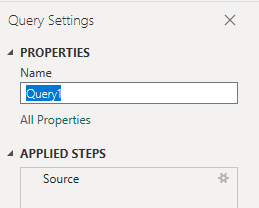
Разверните столбец test в Power BI
Test Разверните столбец, чтобы отобразить развернутую сущностьTest.TestName. Расширение столбца сглаживает запись в определенные поля. Сведения о том, как можно узнать, как создавать отчеты Power BI, см. в статье "Преобразование аналитических данных" для создания отчетов Power BI, разверните столбцы.
Изменение типа данных столбца
В Редактор Power Query выберите
TotalCount,PassedCount,FailedCount,NotExecutedCountNotImpactedCountиFlakyCountстолбцы; выберите тип данных в меню "Преобразование", а затем выберите Кто le Number.FlakyRateВыберите столбец, выберите тип данных в меню "Преобразование", а затем — десятичное число.
Дополнительные сведения об изменении типа данных см. в статье "Преобразование аналитических данных" для создания отчетов Power BI, преобразования типа данных столбца.
Закройте запрос и примените изменения
Завершив все преобразования данных, нажмите кнопку "Закрыть" и "Применить " из меню "Главная ", чтобы сохранить запрос и вернуться на вкладку "Отчет " в Power BI.

Создание отчета таблицы
В Power BI в разделе "Визуализации" выберите таблицу и перетащите поля в область "Столбцы ".
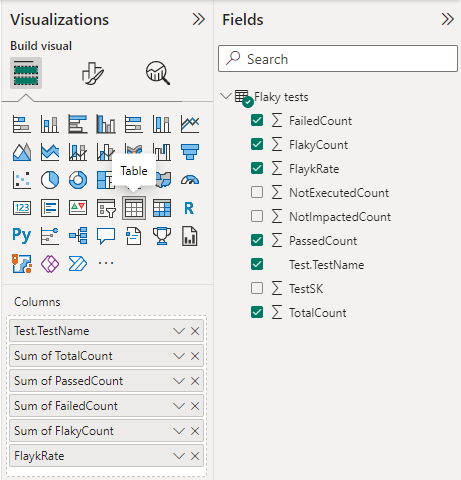
Добавьте следующие поля в раздел "Столбцы" в указанном порядке.
Test.TestNameTotalCountPassedCountFailedCountFlakyCountFlakyRate
Отчет должен выглядеть примерно так, как показано на следующем рисунке.
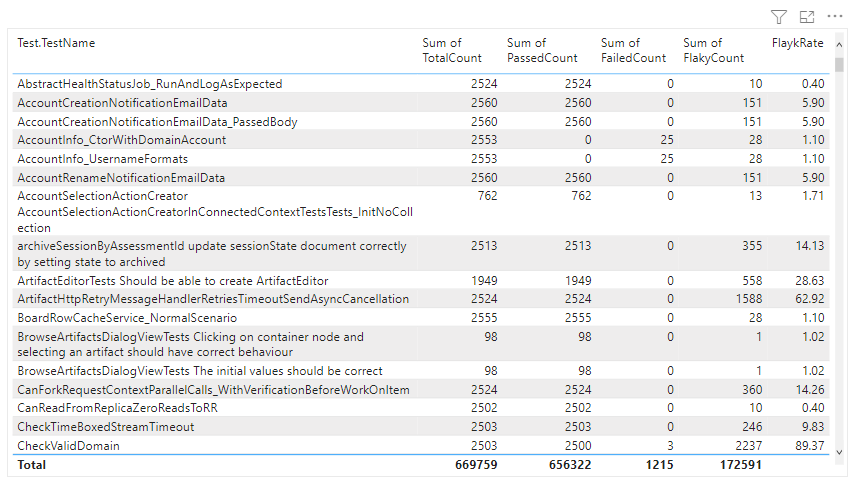
Тестирование ресурсов задачи
- Параллельное выполнение тестов с помощью задачи тестирования Visual Studio
- Параллельное выполнение тестов для любого тестового средства выполнения
- Ускорение тестирования с помощью анализа влияния тестов (TIA)
- Управление тестами flaky
- Рекомендации по тестированию пользовательского интерфейса
- Нагрузочное тестирование Azure
- Справочник по задачам Azure Pipelines, задачи тестирования
Связанные статьи
Обратная связь
Ожидается в ближайшее время: в течение 2024 года мы постепенно откажемся от GitHub Issues как механизма обратной связи для контента и заменим его новой системой обратной связи. Дополнительные сведения см. в разделе https://aka.ms/ContentUserFeedback.
Отправить и просмотреть отзыв по